word页眉怎么设置成每页不同内容?发布时间:2021年02月23日 14:13
办公软件的应用也越来越广泛,我们在使用word的时候会越到各种各样的情况,有时候为了有所区分要在页眉里设置不同的内容,遇到这种情况,我们就需要学习一些word软件的方法,今天的课程内容是:word页眉怎么设置成每页不同内容。
1、点击插入(如下图所示)。
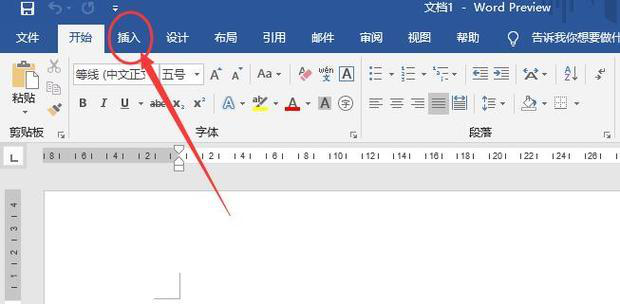
2、插入页眉(如下图所示)。
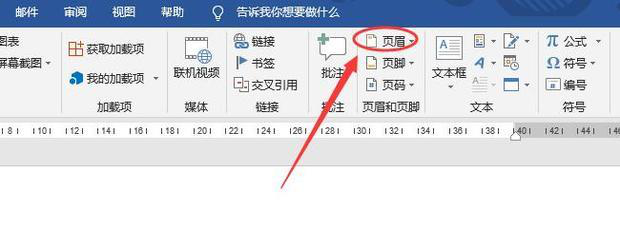
3、输入页眉,然后关闭页眉设置(如下图所示)。
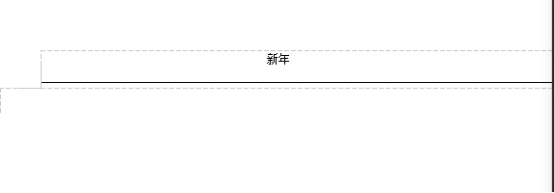
4、再点击布局(如下图所示)。
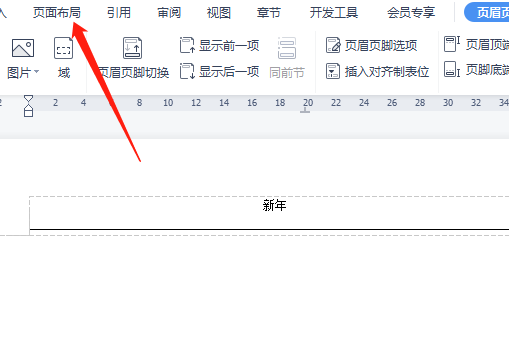
5、点击分隔符,选择下一节(如下图所示)。
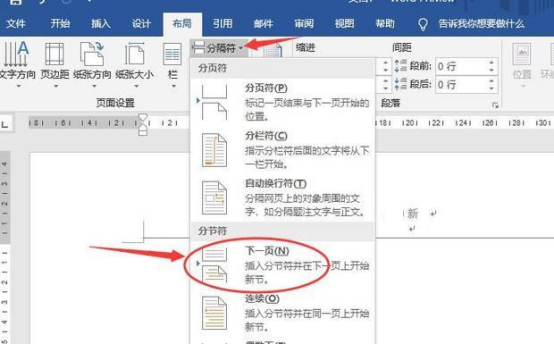
6、再点击分隔符,选择连续(如下图所示)。
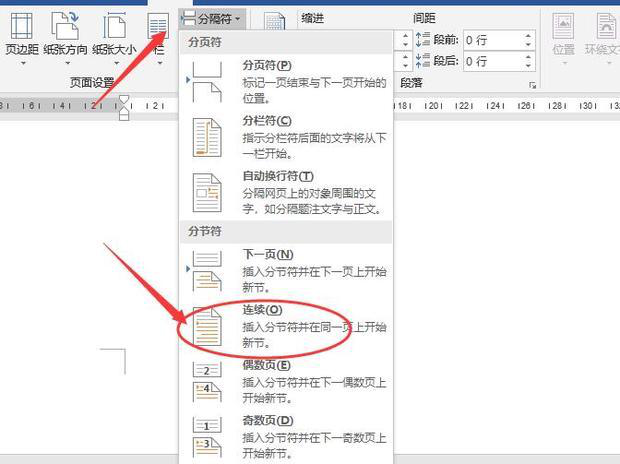
7、双击第二页页眉,取消链接到前一节(如下图所示)。
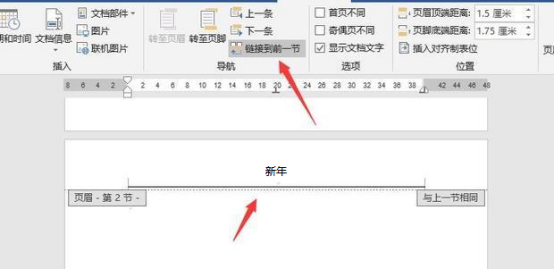
8、修改第二页的页眉(如下图所示)。
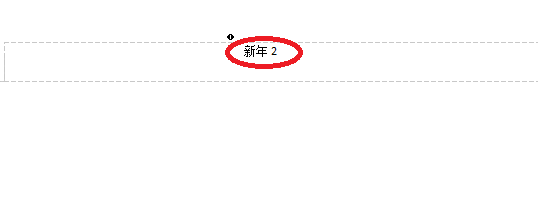
9、如图和第一页不同了。
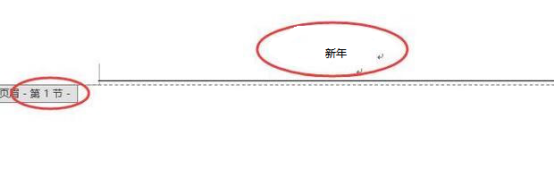
以上就是word页眉怎么设置成每页不同内容的方法和步骤,为了方便大家理解和学习,小编把步骤拆分的很细致,课后按着小编展示的步骤一点一点去操作,相信通过认真的学习和记忆,一定可以把这些操作都学习熟练。继续关注小编的课程吧。
本篇文章使用以下硬件型号:联想小新Air15;系统版本:win10;软件版本:word 2010。
点击观看视频教程

Word-页眉页脚设置
立即学习新手入门176856人已学视频时长:09:25
特别声明:以上文章内容仅代表作者wanrong本人观点,不代表虎课网观点或立场。如有关于作品内容、版权或其它问题请与虎课网联系。
相关教程
相关知识
500+精品图书
20G学习素材
10000+实用笔刷
持续更新设计模板




















